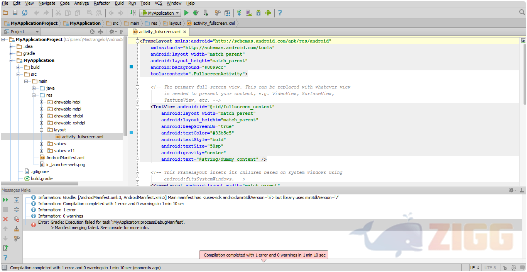Android Studio
Ambiente de programação de aplicativos para Android baseado em Java com suporte multiplataforma.
O Android Studio é uma completa ferramenta para programação de aplicativos para plataforma Android de smartphones e tablets. Com ela você tem toda a potência de outros programas similares, como o Eclipse, mas com muito mais recursos e a comodidade de programação através do Java SDK para computadores.
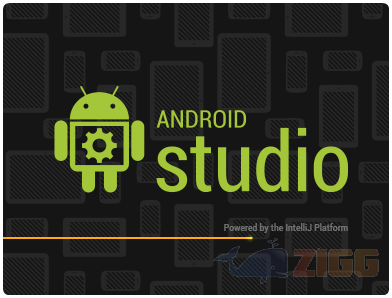
Além de ferramentas fáceis de criação e importação de projetos, você também tem diversos recursos à mão contando com tutoriais e passo a passos disponíveis, como o canal Jetbrain.tv e ferramentas de desenvolvimento de plugins.
Android Studio para PC
Como Instalar Android Studio para PC
Clique em nosso botão de download para baixar o Android Studio para seu computador. Após finalizada a transferência do Setup do programa, clique duas vezes sobre o arquivo e avance pelo Install Wizard que abrirá.
Concordando com a licença de uso do programa, aguarde o fim do setup para abrir o mesmo. Note que o sistema só irá abrir o Android Studio se você possuir o Java SDK instalado em seu computador. Se você não possuir, clique neste link para instalar a versão 32bits, ou aqui para a versão 64bits.
Android Studio para Mac
Como Instalar Android Studio para Mac
Ao clicar em nosso botão de downloads, você baixará o arquivo .dmg correspondente ao Android Studio. Clique duas vezes sobre o arquivo baixado quando sua transferência terminar para abrir a pasta. Clique e arraste o conteúdo para a pasta Aplicativos do seu Mac para realizar a instalação.
Android Studio para Linux
Como Instalar Android Studio para Linux
Para realizar a instalação do Android Studio na plataforma Linux, clique em nosso botão de downloads para baixar o arquivo Tar do programa, e depois extrair o android-studio-bundle-<version>.tgz para a sua pasta de aplicativos padrão. Para abrir o programa, navegue suas pastas até o diretório android-studio/bin/ e execute studio.sh.
Recursos do Android Studio
Utilizando-se da plataforma de programação em Java, JDK, o Android Studio oferece uma interface limpa e simples, com abas delimitando funções específicas de fácil acesso entre as diferentes funcionalidades disponíveis para se escrever um app para Android grátis.
Da tela inicial, Quick Start, você tem acesso às principais opções do Android Studio:
- New/Import/Open Project: respectivamente cria um Novo/Importa/Abre um projeto em seu computador;
- VCS: com o Version Control, você pode checar com regularidade seu código fonte através de mecanismos inteligentes, como o GIT, para evitar sobrescrever seu próprio código, evitando o desperdício de espaço de armazenamento;
- Configure: contém opções de Settings, configurações, para o Android Studio, assim como Plugins e a possibilidade de Importar e Exportar configurações de outros ambientes de trabalho;
- Docs & How-tos: contém tutoriais para ajudar o aprendizado de novas técnicas ou passo a passo para novos programadores.

Na opção de Novos Projetos, você pode definir variáveis como Requisitos Mínimos do sistema Android desejado, com o mínimo padrão como 2.0 Eclair, e sistema alvo desejado, sempre atualizado para o mais recente, Temas, e modos de suporte.
Em Avançando, você pode definir outras opções, como imagens de fundo, modos de Atividade, como otimização para tablets, e, enfim, compilar o esquema básico do seu projeto para iniciar a inserção de códigos do seu aplicativo.
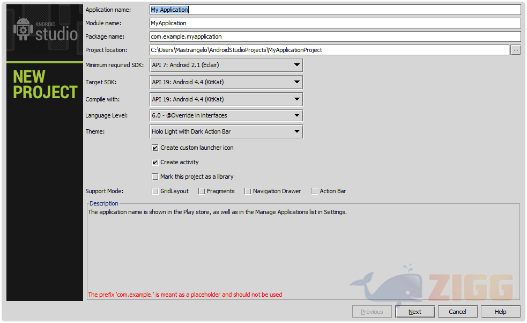
Devido ao sofisticado sistema de edição de layouts, você pode clicar e arrastar Widgets para o seu projeto em andamento no Android Studio e realizar o preview do seu layout enquanto você realiza simultaneamente edição em XML.
Por fim, durante o processo de programação, o sistema de debugging em tempo real do Android Studio vasculha e aponta erros em tempo real nos seus códigos, poupando tempo e aprimorando a experiência de programação.